Python은 다양성과 강력한 라이브러리로 인해 개발자, 데이터 과학자 및 시스템 관리자에게 필수적인 도구가 되었습니다. Python 패키지를 관리하기 위해 'pip' 도구가 널리 사용됩니다. 그러나 Linux 시스템에서 실망스러운 pip 명령을 찾을 수 없다는 오류가 발생한 경우 이는 작업 흐름에 장애물이 될 수 있습니다. 다행히도 이 오류는 몇 가지 간단한 단계를 통해 해결할 수 있습니다.
pip 명령을 찾을 수 없음 오류 이해

오류: pip 명령을 찾을 수 없습니다.
Linux에서 pip 명령을 찾을 수 없음 오류가 표시되면 시스템이 해당 명령을 찾을 수 없음을 의미합니다. '씨' 명령. 이는 종속성 누락, 잘못된 설치, 시스템의 PATH 변수 문제 등 다양한 이유로 발생할 수 있습니다. Python 패키지를 효율적으로 관리하려면 이 문제를 해결하는 것이 중요합니다.
Linux에서 pip 명령을 찾을 수 없음 오류를 수정하는 몇 가지 일반적인 솔루션을 살펴보겠습니다.
1. pip가 설치되어 있는지 확인
Linux에 pip가 설치되어 있는지 확인하려면 터미널에서 다음 명령을 실행하세요.
통사론:
python3 -m pip --version>

pip가 설치되어 있으면 버전 번호가 표시됩니다. 버전 번호가 표시되지 않으면 pip가 설치되지 않은 것입니다.
배열 C 문자열
설명:
- 파이썬3 Python 3 인터프리터를 시작하는 명령입니다.
- -중 Python에게 지정된 모듈을 스크립트로 실행하도록 지시합니다.
- 씨 Python 패키지를 설치하는 모듈의 이름입니다.
- -버전 pip에게 버전 번호를 인쇄하라고 지시합니다.
pip가 설치되어 있으면 버전 번호가 표시됩니다. 버전 번호가 표시되지 않으면 pip가 설치되지 않은 것입니다.
2. pip 대신 pip3을 사용해 보세요
일부 Linux 배포판에서는 Python 3이 기본 Python 버전입니다. 요즘 대부분의 배포판은 기본적으로 python3과 함께 제공되므로 터미널에 python을 입력하면 오류가 발생할 수 있습니다.

python3이 'python' 대신 설치되었습니다.
그렇다면 'pip' 대신 'pip3'을 사용하여 Python 패키지를 관리해보세요.
pip3 install>

출력: pip3 설치 플라스크
3. 'python3-pip' 패키지 설치
pip를 찾을 수 없다는 오류 메시지가 나타나면 시스템에 pip 패키지가 설치되어 있지 않을 수 있습니다.
Linux에 pip를 설치하려면 배포판의 패키지 관리자를 사용하여 python3-pip 패키지를 설치해야 합니다.
pip3 설치
Fedora 및 기타 Red Hat 기반 배포판:
터미널을 열고 다음 명령을 실행하십시오.
sudo dnf install python3-pip>

sudo dnf 설치 python3-pip
데비안과 우분투:
터미널을 열고 다음 명령을 실행하십시오.
sudo apt install python3-pip>

sudo apt 설치 python3-pip
Python 3 패키지 관리자(pip3)가 설치되면 오류 없이 pip3 명령을 실행할 수 있습니다.
4. 'ensurepip' 모듈을 사용하세요
Python은 다음을 제공하여 Python 환경 내에서 pip 설치 프로세스를 단순화합니다. 보장 기준 치수. 이 모듈은 pip 설치를 간소화하여 쉽게 시작하고 실행할 수 있도록 해줍니다.
verifypip를 활용하려면 터미널을 열고 다음 명령을 실행하세요.
python3 -m ensurepip --upgrade>

출력: python3 -m verifypip –upgrade
설명:
- 파이썬3: 이는 터미널에서 Python 3을 호출하는 데 사용되는 명령입니다.
- -중: -m 옵션은 모듈을 나타내며 Python 모듈을 스크립트로 실행하는 데 사용됩니다.
- 보장: verifypip는 Python 환경에서 pip 패키지 관리자를 사용할 수 있도록 설계된 Python 모듈입니다.
- -업그레이드: –upgrade 플래그는 최신 버전의 pip가 설치되어 있는지 확인하는 데 사용됩니다. 최신 버전이 있으면 pip를 업그레이드합니다.
이 명령은 pip 설치를 시작하여 최신 버전이 있는지 확인합니다. verifypip 모듈은 기본적으로 Python 환경에서 pip를 쉽게 사용할 수 있도록 보장하여 수동 설치나 복잡한 절차가 필요하지 않습니다.
5. 'get-pip.py'를 사용하여 pip 설치
get-pip.py 스크립트는 pip를 포함한 필수 Python 구성 요소의 설치를 용이하게 하도록 설계된 다목적 도구 역할을 합니다. 설정 도구 , 그리고 바퀴 , 누락될 수 있는 환경에서. 'get-pip.py'를 사용하여 pip를 설치하려면 다음 단계를 따르세요.
1 단계: 'get-pip.py' 스크립트 다운로드
get-pip.py 스크립트를 직접 다운로드하세요.
- get-pip.py 스크립트를 직접 다운로드하려면 웹 브라우저에서 다음 URL로 이동하세요. https://bootstrap.pypa.io/get-pip.py
- 누르다 Ctrl+S 또는 우클릭> 다른 이름으로 저장 .py 확장자를 가진 Python 파일로 저장합니다.
컬을 사용하여 get-pip.py 스크립트를 다운로드합니다.
다음을 사용하여 get-pip.py 스크립트를 다운로드하려면 곱슬 곱슬하다 , 터미널 또는 명령 프롬프트를 열고 다음 명령을 실행하십시오.
curl -sSL https://bootstrap.pypa.io/get-pip.py -o get-pip.py>
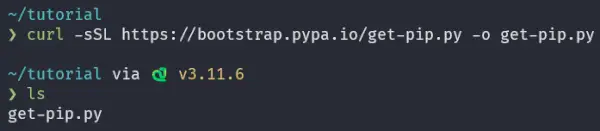
컬을 사용하여 'get-pip.py' 다운로드
설명:
- 곱슬 곱슬하다 네트워크를 통해 데이터를 전송하는 데 사용할 수 있는 명령줄 도구입니다.
- -sSL 컬에게 HTTPS 프로토콜을 사용하고 오류를 제외한 모든 출력을 침묵시키라고 지시합니다.
- https://bootstrap.pypa.io/get-pip.py get-pip.py 스크립트의 URL입니다.
- -o get-pip.py get-pip.py 스크립트를 파일 이름 get-pip.py를 사용하여 현재 디렉터리에 저장하도록 컬에게 지시합니다.
그러면 get-pip.py 스크립트가 현재 디렉터리에 다운로드됩니다.
2 단계: 'get-pip.py' 스크립트를 실행합니다.
문자열 자바 반전
get-pip.py를 다운로드한 후 터미널을 열고 cd 명령을 사용하여 스크립트가 있는 디렉터리로 이동한 후 다음 명령을 실행하여 설치 프로세스를 시작합니다.
python3 get-pip.py>

이 명령은 설치 프로세스를 시작하여 pip가 시스템에 올바르게 설정되었는지 확인합니다.
6. 독립형 Zip 애플리케이션으로 pip 설치
pip를 Python 환경에 통합하는 것 외에도 pip는 독립 실행형 zip 애플리케이션으로도 제공되어 Python 패키지를 관리하는 편리하고 이식 가능한 방법을 제공합니다.
1 단계: 'pip.pyz' 다운로드
이 독립형 버전은 다음 URL에서 다운로드할 수 있습니다. https://bootstrap.pypa.io/pip/pip.pyz .
zip 애플리케이션은 다목적이며 지원되는 Python 버전을 사용하여 실행할 수 있습니다.
지원되는 명령을 나열하려면 pip.pyz가 다운로드된 디렉터리로 이동하여 터미널에 다음 명령을 입력하세요.
python3 pip.pyz --help>
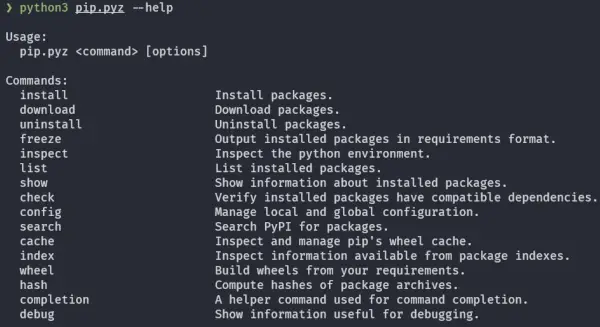
출력: python3 pip.pyz –help
2 단계: pip.pyz를 사용하여 패키지 설치
pip.pyz 파일이 있는 디렉터리로 이동하여 터미널을 열고 다음 명령을 실행합니다.
python3 pip.pyz install>
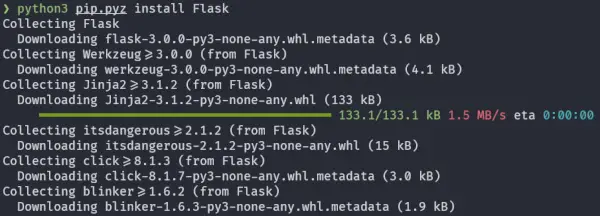
pip.pyz를 사용하여 패키지 설치
그러면 현재 사용 중인 Python 설치에 numpy 패키지가 설치됩니다.
7. PATH 변수 업데이트
때로는 Python 및 pip를 설치한 후에도 시스템의 PATH 변수 문제로 인해 pip 명령을 찾을 수 없음 오류가 지속될 수 있습니다. 이 문제를 해결하려면 PATH에 pip 바이너리 디렉터리를 추가해야 합니다.
1 단계: PATH 변수 확인
pip 명령을 찾을 수 없음 오류를 해결하기 전에 PATH 변수를 확인하여 현재 구성을 이해하는 것이 중요합니다.
이렇게 하려면 터미널을 열고 다음 명령을 실행하십시오.
echo $PATH>

그만큼 $PATH 에코 명령은 현재 값을 인쇄합니다. $PATH 환경 변수 . $PATH 변수는 명령을 실행할 때 셸이 실행 파일을 검색하는 디렉터리 목록입니다.
이 명령은 Linux 시스템의 전체 경로 구성을 표시합니다. 나열된 디렉토리를 참고하십시오. 당신은 가질 수 있습니다 /usr/로컬/빈 그리고 /usr/빈 PATH 변수에 있지만 누락된 경우 해당 디렉터리를 포함하도록 업데이트해야 합니다.
2 단계: 업데이트 중 PATH 변수
- 쉘에 따라 적절한 쉘 구성 파일을 엽니다.
Bash 셸을 사용하는 경우 다음을 엽니다. '.bashrc' 파일 , Zsh 셸 사용자는 '.zshrc' 파일 .
이를 위해 'nano' 또는 'vim'과 같은 텍스트 편집기를 사용할 수 있습니다. bash 쉘 단계는 zsh에서도 동일합니다.
nano ~/.bashrc>

nano를 사용하여 .bashrc 열기
zsh 쉘의 경우 '~/.bashrc'를 '~/.zshrc'로 바꾸십시오. 즉, nano ~/.zshrc
그러면 터미널의 nano 텍스트 편집기에서 .bashrc 파일이 열립니다. 다음과 같습니다.
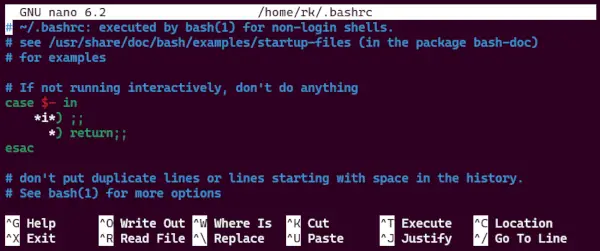
나노 텍스트 편집기의 .bashrc
- 이 파일의 끝으로 이동하여 다음 줄을 추가하세요.
export PATH='/usr/local/bin:/usr/bin:$PATH'>
이 줄은 필요한 디렉터리를 PATH 변수에 추가하여 시스템 명령과 도구를 찾을 수 있도록 합니다.

- 누르다 ' Ctrl + 에스' '.bashrc' 및 '를 저장하려면 Ctrl + x' 나노 텍스트 편집기를 종료하려면
3단계: 셸 환경에 변경 사항 적용
셸 구성 파일을 업데이트한 후 현재 셸 세션에 변경 사항을 적용해야 합니다. 이렇게 하려면 다음 단계를 따르세요.
해시셋 대 해시맵
source ~/.bashrc>

이 명령은 PATH 변수에 대한 변경 사항을 적용하여 셸 구성을 다시 로드합니다.
이제 'pip3' 명령을 실행하여 필요한 패키지를 설치해 보세요.
8. Python의 '-m pip' 옵션을 사용하세요.
pip 명령을 찾을 수 없음 오류가 계속 발생하는 경우 Python의 '-m pip' 옵션을 사용하여 pip를 모듈로 실행할 수 있습니다. 예를 들어 'pip'를 사용하여 패키지를 설치하려면 다음을 사용할 수 있습니다.
python3 -m pip install>

출력: python3 -m pip install Flask
이 방법을 사용하면 PATH에 'pip' 명령이 필요하지 않습니다.
9. Python 가상 환경 사용
추가적으로, Python 가상 환경 격리된 Python 환경을 허용하고 충돌을 방지하여 이 오류에 대한 강력한 솔루션을 제공할 수 있습니다. 가상 환경을 사용하면 시스템 전체 Python 설치를 방해하지 않고 각각 고유한 패키지 및 종속성 세트가 있는 격리된 Python 환경을 만들 수 있습니다.
가상 환경 내에서 사용하는 경우 pip와 같은 일반적인 설치 도구는 명시적으로 수행할 필요 없이 Python 패키지를 가상 환경에 설치합니다.
Python 3의 최신 버전에는 다음이 포함됩니다. Venv 모듈 , 가상 환경을 만들 수 있습니다.
1 단계: 가상 환경 만들기
'venv' 모듈(Python 3.3 이상)을 사용하여 새 가상 환경을 만듭니다.
python3 -m venv myenv>
'myenv'를 원하는 가상 환경 이름으로 바꾸세요.

위 그림과 같이 가상 환경 'myenv'에서는 '큰 상자' 폴더에는 'pip'과 'pip3'이 모두 포함되어 있습니다. 이러한 바이너리는 가상 환경을 생성할 때 자동으로 생성됩니다.
CSS 굵게
2 단계: 가상 환경 활성화
가상 환경 myenv를 활성화하려면 다음을 사용합니다. 소스 명령 .
source myenv/bin/activate>

myenv라는 가상 환경을 활성화하면 사용할 'pip' 명령은 'myenv/bin' 디렉터리에 있습니다.
3단계: pip를 사용하여 패키지 설치
pip 명령을 찾을 수 없음 오류가 발생하지 않고 'pip'을 사용하여 패키지를 설치할 수 있습니다.
pip install>

가상 환경을 비활성화하고 시스템 전체 Python으로 돌아가려면 다음을 실행하면 됩니다.
deactivate>
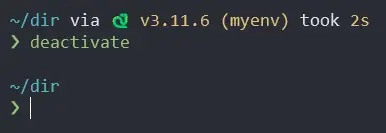
Python 환경 비활성화
10. pip를 최신 버전으로 업그레이드하세요.
pip가 여전히 작동하지 않으면 최신 버전으로 업그레이드해 보세요. 이렇게 하려면 터미널을 열고 다음 명령을 실행하십시오.
python3 -m pip install --upgrade pip>
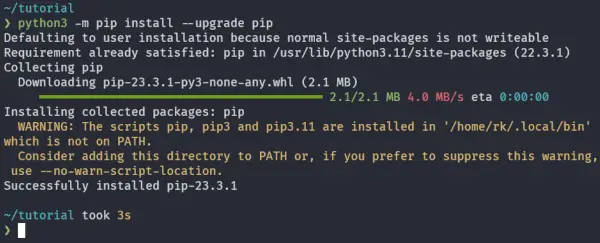
pip를 최신 버전으로 업그레이드
설명:
- 파이썬3 Python 3 인터프리터를 시작하는 명령입니다.
- -중 Python에게 지정된 모듈을 스크립트로 실행하도록 지시합니다.
- 씨 Python 패키지를 설치하는 모듈의 이름입니다.
- 설치하다 패키지를 설치하는 명령입니다.
- -업그레이드 pip에게 지정된 패키지를 최신 버전으로 업그레이드하도록 지시합니다.
즉, 이 명령은 pip에게 최신 버전을 다운로드하여 설치하도록 지시합니다.
결론
Linux에서 pip 명령을 찾을 수 없음 오류가 발생하는 것은 실망스러운 경험일 수 있지만 간단한 솔루션에서는 일반적인 문제입니다. 위의 솔루션을 사용하면 이 오류를 해결하고 Python 패키지를 쉽게 관리할 수 있습니다. 특정 Linux 배포 및 구성에 맞게 솔루션을 조정하는 것을 잊지 마세요. 그러면 곧 Python 패키지를 사용하여 원활하게 작업할 수 있게 될 것입니다.
pip 체크아웃에 대해 자세히 알아보려면 파이썬 핍 .
